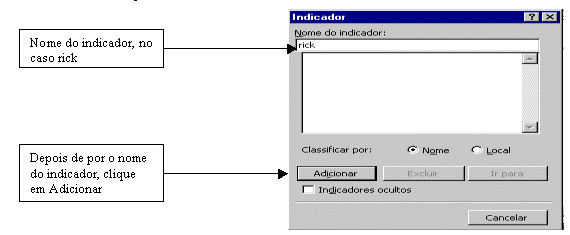TÓPICOS DO TEXTO
3.2 Hyperlink Interno (Âncora)
3.3 Inserção de Hyperlinks em texto
3.4 Inserir Hyperlink em Imagens
3.5. Exemplos
3.5. 1 Exemplo Utilizando Hyperlink (texto, imagem)
3.5. 2 Exemplo Utilizando Âncora
3. Conceitos básicos de páginas da Web no Word 97
3.1 Hyperlink
A principal atração da Internet é a criação de documentos com o conceito de hipertexto, ou seja, um documento que se vincula a outros documentos através de ligações especiais chamadas hyperlinks. Um link age como uma ponte que liga uma página à outra, ou à outras sessões de uma mesma página.
Voltar aos Tópicos do Texto Próximo Tópico
3.2 Hyperlink Interno (Âncora)
Uma âncora é um ponto de referência ou endereço que será acessado por um link. Uma âncora é usada dentro de um documento para marcar o início de uma seção do documento, ou seja, ela serve para você se locomover por diversas seções em uma mesma página.
Voltar aos Tópicos do Texto Próximo Tópico
3.3 Inserção de Hyperlinks em texto
Para inserir um link a um
texto é necessário selecionar a palavra que será utilizada
como link, depois clicar na figura ![]() ,
que está na barra de ferramentas, ou clicar em "Inserir", "Hyperlink"
, ou digitar Ctrl + K. Depois aparecerá a seguinte tela:
,
que está na barra de ferramentas, ou clicar em "Inserir", "Hyperlink"
, ou digitar Ctrl + K. Depois aparecerá a seguinte tela:
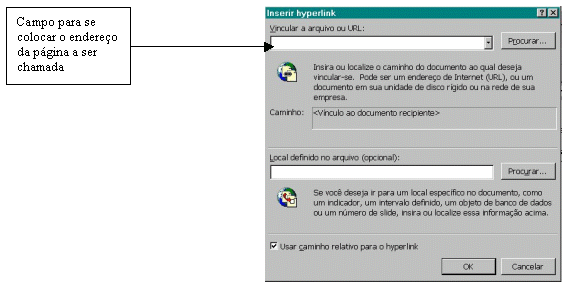
3.4 Inserir Hyperlink em Imagens
Para fazer com que uma imagem se transforme em um hyperlink, o processo é idêntico ao de um texto, seleciona-se a figura e percorre os demais passos já descritos anteriormente.
Voltar aos Tópicos do Texto Próximo Tópico
3.5. Exemplos
3.5. 1 Exemplo Utilizando Hyperlink (texto, imagem)
Temos uma página que contém os nomes dos alunos de uma turma de ICC, onde cada nome será um link para uma página que conterá os dados daquele aluno escolhido.
Voltar aos Tópicos do Texto Próximo Tópico
3.5. 2 Exemplo Utilizando Âncora
O exemplo é o mesmo anterior, só que os links não irão mais se referir à uma nova página e sim à uma seção dentro do próprio documento.
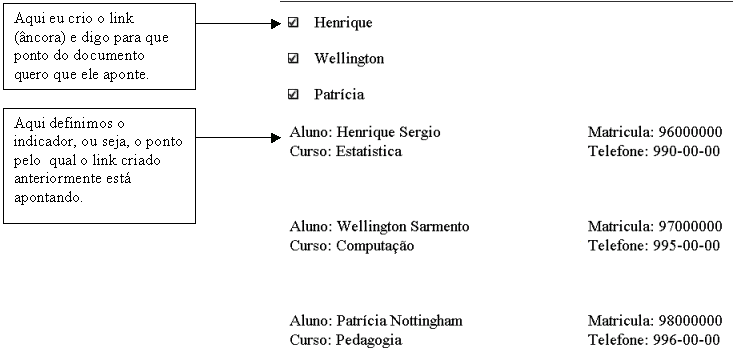
Vamos construir a primeira âncora juntos:
- Vamos criar o link em Henrique
- Selecione e digite Ctrl + K, ou as demais formas de criação de link já abordadas. Então aparecerá esta tela:
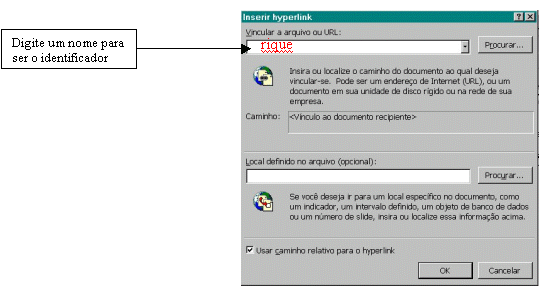
- Bem, depois de feito estes passos, dissemos até então que ao clicar em henrique, seríamos levados a um ponto do texto chamado rick, resta-nos dizer a que parte do documento, rick representa. Para isto, basta por o cursor no ponto desejado, depois vá na barra de menu e clique em "Inserir", depois em "Indicador", então aparecerá: